Υπάρχουν πολλά προγράμματα επεξεργασίας βίντεο που μπορούν να επεξεργαστούν αρχεία βίντεο σε Windows και Mac. Αλλά αν θέλετε να επεξεργαστείτε βίντεο DVD, τα περισσότερα προγράμματα επεξεργασίας βίντεο δεν είναι διαθέσιμα. Πρέπει να χρησιμοποιήσετε ένα πρόγραμμα επεξεργασίας DVD για να επεξεργαστείτε ένα βίντεο DVD. Λοιπόν, το πρόγραμμα επεξεργασίας DVD θα πρέπει επίσης να μπορεί να αντιγράψει το DVD. Για παράδειγμα, εάν θέλετε να επεξεργαστείτε βίντεο DVD που είναι αποθηκευμένο σε δίσκο DVD, πρέπει πρώτα να εξαγάγετε το βίντεο από το DVD. Αργότερα, μπορείτε να επεξεργαστείτε ένα DVD στο Windows Movie Maker, Χειρόφρενο, το Adobe Premiere και όλα τα προγράμματα επεξεργασίας πολυμέσων, καθώς και αυτό το λογισμικό επεξεργασίας DVD. Όπως και να έχει, μπορείτε να λάβετε 2 προγράμματα επεξεργασίας DVD για μετατροπή και επεξεργασία ταινιών DVD από αυτό το άρθρο.
Μέρος 1. Δωρεάν DVD Ripper και Editor
Για δωρεάν εξαγωγή βίντεο από DVD για επεξεργασία, Blu-ray Master Δωρεάν DVD Ripper είναι η πρώτη σου επιλογή. Μπορείς αντιγραφή δίσκου DVD σε MP4, AVI, FLV και άλλες 80+ δημοφιλείς μορφές βίντεο με υψηλή ποιότητα. Το λογισμικό αντιγραφής DVD έχει επίσης τη δυνατότητα αντιγραφής DVD σε περισσότερα από 50 τηλέφωνα και tablet για αναπαραγωγή εκτός σύνδεσης. Ως δωρεάν πρόγραμμα αναπαραγωγής και επεξεργασίας DVD, μπορείτε μόνο να περικόψετε βίντεο και να προσθέσετε υδατογράφημα δωρεάν. Έτσι, εάν θέλετε να αφαιρέσετε τις μαύρες άκρες της ταινίας DVD, το Blu-ray Master Free DVD Ripper είναι το καλύτερο δωρεάν λογισμικό επεξεργασίας DVD.
ΔΩΡΕΑΝ Λήψη
Για Windows
Ασφαλής λήψη
Βήμα 1.Δωρεάν λήψη, εγκατάσταση και εκκίνηση του Free DVD Ripper. Τοποθετήστε το δίσκο DVD στη μονάδα DVD.
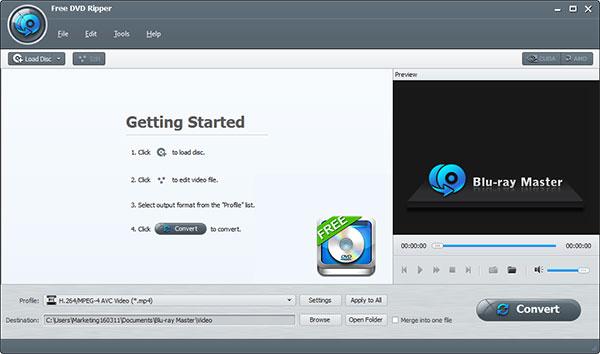
Βήμα 2.Κάντε κλικ στο Load Disc για να φορτώσετε το δίσκο DVD. Επιλέξτε το βίντεο DVD που θέλετε να επεξεργαστείτε. Ορίστε τη μορφή βίντεο εξόδου από τη λίστα Προφίλ κοντά στο κάτω μέρος.
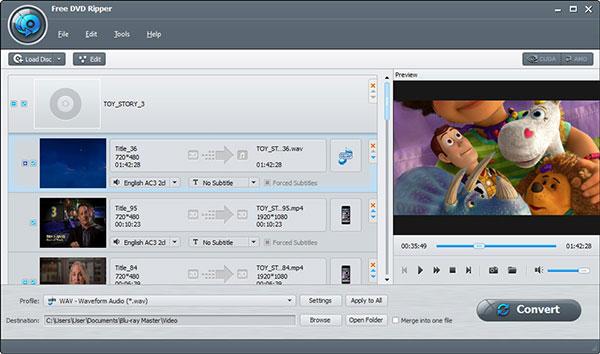
Βήμα 3.Κάντε κλικ στην Επεξεργασία για πρόσβαση στα εργαλεία επεξεργασίας DVD. Μπορείτε να προσαρμόσετε τη φωτεινότητα, την αντίθεση, τον κορεσμό και την απόχρωση στο παράθυρο Εφέ. Κάντε κλικ στο Apply ή Apply to All για να αποθηκεύσετε τις αλλαγές. Επιπλέον, μπορείτε να πλοηγηθείτε στα παράθυρα Περικοπή, Υδατογράφημα και Ήχος για να επεξεργαστείτε βίντεο DVD.

Βήμα 4.Κάντε κλικ στην επιλογή Μετατροπή για να εξαγάγετε το επεξεργασμένο βίντεο DVD σε MP4 ή άλλες κοινές μορφές βίντεο.

Μέρος 2ο. Καλύτερος επεξεργαστής DVD για επεξεργασία βίντεο DVD ως επαγγελματίας
Για να αποκτήσετε περισσότερες δυνατότητες επεξεργασίας βίντεο DVD, μπορείτε να κάνετε αναβάθμιση σε AnyMP4 Video Converter Ultimate. Περιέχει τις ισχυρές δυνατότητες αντιγραφής DVD και επεξεργασίας DVD. Μπορείς επεξεργασία βίντεο DVD με περικοπή, αποκοπή, περιστροφή, προσθήκη υδατογραφήματος και άλλα. Ο ενσωματωμένος ενισχυτής βίντεο μπορεί να σας βοηθήσει να βελτιώσετε έξυπνα την ποιότητα του βίντεο DVD με πολλές μεθόδους.
Σε σύγκριση με το δωρεάν πρόγραμμα επεξεργασίας DVD, μπορείτε να κάνετε αντιγραφή DVD σε 200+ μορφές βίντεο και σε πολλές δημοφιλείς συσκευές. Επιπλέον, μπορείτε να προσθέσετε εξωτερικούς υπότιτλους και κομμάτια ήχου σε βίντεο DVD για καλύτερη οπτικοακουστική εμπειρία. Εδώ είναι τα κύρια χαρακτηριστικά που μπορείτε να αποκτήσετε από το λογισμικό επεξεργασίας βίντεο DVD.
- Αποκτήστε τις απόλυτες δυνατότητες επεξεργασίας DVD για αποκοπή, περικοπή, συγχώνευση, περιστροφή, ενεργοποίηση ρυθμίσεων 3D, προσθήκη υδατογραφήματος, προσαρμογή εφέ βίντεο και βελτίωση της ποιότητας βίντεο.
- Επεξεργαστείτε βίντεο DVD με επιλεγμένα κομμάτια ήχου και υπότιτλους.
- Μετατρέψτε DVD σε οποιαδήποτε μορφή βίντεο ή συσκευή με υψηλή ποιότητα και γρήγορη ταχύτητα.
- Υποστήριξη μαζικής μετατροπής και προσαρμογής DVD.
- Το πρόγραμμα επεξεργασίας DVD λειτουργεί με Windows 10/8.1/8/7/Vista/XP και Mac OS X 10.7 ή νεότερη έκδοση.
ΔΩΡΕΑΝ Λήψη
Για Windows
Ασφαλής λήψη
ΔΩΡΕΑΝ Λήψη
για macOS
Ασφαλής λήψη
Βήμα 1.Εκτελέστε το AnyMP4 Video Converter Ultimate. Τοποθετήστε δίσκο DVD στη μονάδα DVD. Κάντε κλικ Φόρτωση δίσκου για να φορτώσετε όλα τα αρχεία βίντεο DVD.
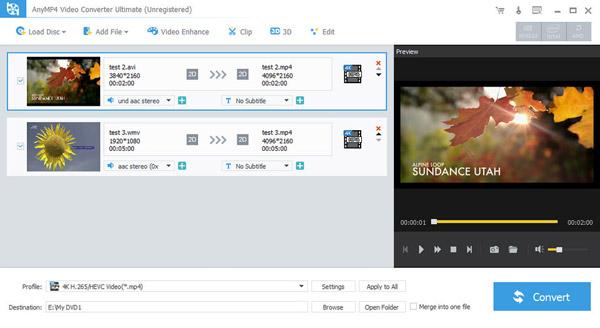
Βήμα 2.Επιλέξτε το βίντεο DVD. Κάντε κλικ Επεξεργασία στην επάνω γραμμή εργαλείων. Μπορείτε να επεξεργαστείτε δίσκο DVD με 3 ακόμη ενότητες. Εδώ μπορείτε να αποσπάσετε μεγάλο βίντεο DVD, να προσθέσετε εφέ 3D και να βελτιώσετε την ποιότητα βίντεο DVD με κλικ.
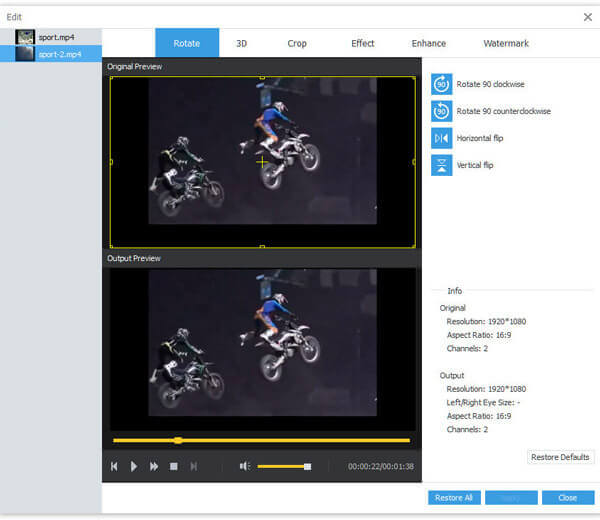
Βήμα 3.ξεδιπλώστε το Προφίλ λίστα. Μπορείτε να επιλέξετε τη φορητή συσκευή και να επιλέξετε από διάφορες μορφές εξόδου βίντεο και ήχου. Επιπλέον, μπορείτε να κάνετε κλικ Ρυθμίσεις για να προσαρμόσετε την ποιότητα του βίντεο, την ανάλυση, το ρυθμό καρέ, το bitrate και πολλά άλλα.
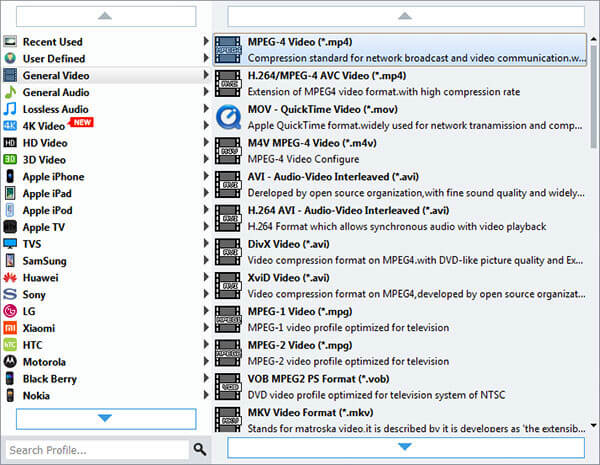
Βήμα 4.Μετά την επεξεργασία του DVD, κάντε κλικ Μετατρέπω για να αποθηκεύσετε τα επιλεγμένα βίντεο DVD ως ψηφιακές μορφές βίντεο. Μπορείτε να μετατρέψετε και να επεξεργαστείτε βίντεο DVD ομαδικά εάν είναι απαραίτητο.
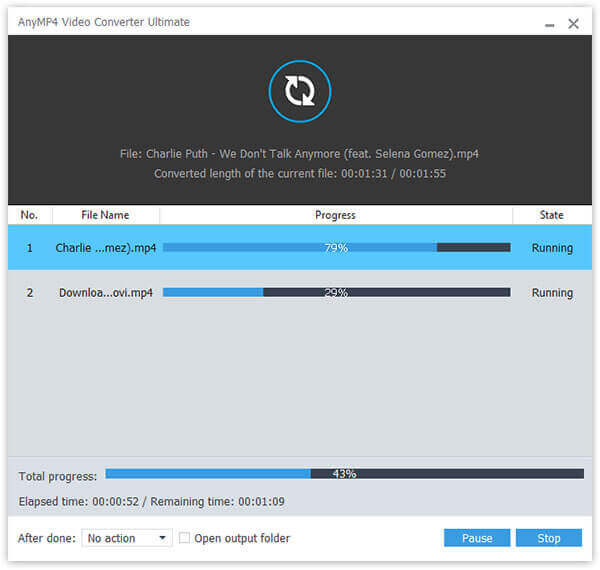
Αυτό είναι όλο για την επεξεργασία βίντεο DVD σε Windows και Mac. Εάν θέλετε να περικόψετε μόνο βίντεο DVD, μπορείτε να επιλέξετε Free DVD Ripper για αντιγραφή και περικοπή DVD δωρεάν. Για να εξερευνήσετε περισσότερες δυνατότητες επεξεργασίας DVD, μπορείτε να κατεβάσετε δωρεάν το AnyMP4 Video Converter Ultimate για περισσότερες λεπτομέρειες. Ποιος είναι ο καλύτερος επεξεργαστής DVD σας; Μπορείτε να μοιραστείτε μαζί μας στα σχόλια παρακάτω.
Περισσότερα Ανάγνωση
- [Τελευταία] Αντιγράψτε οποιοδήποτε DVD σε MP4 με VLC και τις 5 εναλλακτικές του δωρεάν
- Τελευταία 5 δωρεάν και ανοιχτού κώδικα DVD Rippers για αρχάριους και ειδικούς
- 10 καλύτερο δωρεάν λογισμικό DVD Ripper για εύκολη αντιγραφή DVD
- Γιατί το QuickTime Player δεν μπορεί να ανοίξει το MOV; Εδώ είναι οι Απόλυτοι Τρόποι

